Skype yhteyden luominen ei onnistunut . Ei yhteyttä Skypeen, mutta Internet toimii

- 1248
- 110
- Mrs. Jeffrey Stiedemann
Skype "yhteyden luominen" ei onnistunut ". Ei yhteyttä Skypeen, mutta Internet toimii
Itse Windowsin lisäksi Internet -yhteyden ongelmia voi syntyä erillisissä ohjelmissa. Joten Skype -ohjelmassa usein virhe "yhteyden muodostaminen" tai "valitettavasti epäonnistui yhteyden muodostamiseen Skype". On selvää, että nämä virheet ilmenevät Internet -yhteyden ongelmien vuoksi. Mutta kuten yleensä tapahtuu, Internet on kytketty ja toimii tietokoneella, mutta Skype kirjoittaa kaiken, että yhteyttä ei ole ja ei salli sinun mennä sen tilille.
Huolimatta siitä, että nyt on valtava määrä erilaisia lähettiläitä, jotka ovat parempia toiminnallisuudessa, vakaudessa ja muissa parametreissa, monet jatkavat Skypen käyttämistä työhön tai kommunikoivat rakkaansa ja ystäviensä kanssa. Käytän myös tätä lähettiläää, ja minulla ei ole koskaan ollut erityisiä ongelmia ja virheitä sen kanssa. Mutta kun minun piti määrittää muiden ihmisten tietokoneet (asenna Windows ja muut ohjelmat), Skypen asentamisen jälkeen ilmestyi viesti, että yhteys on mahdotonta luoda. Vaikka Internet oli yhteydessä ja muissa ohjelmissa (mukaan lukien selaimessa) hän työskenteli.
Koska voi olla monia syitä, jotka estävät sinua pääsemästä Skypeen, ketään ja yleistä ratkaisua ei ole. Mutta ongelma on suosittu, ohjelma on myös suosittu, mikä tarkoittaa, että pää- ja työratkaisut on jo löydetty kokeellisesti, jonka jaan kanssasi. Jotkut heistä testataan oman kokemuksensa perusteella. Yritän tehdä yksinkertaisimman ja ymmärrettävimmän ohjeen, jonka avulla voit korjata yhteyden itsenäisesti Internetiin Skypessä.
Miksi Skype kirjoittaa, että yhteyttä ei ollut mahdollista luoda?
Kaikki on hyvin yksinkertaista. Skype -ohjelma käyttää Internet -yhteyttä. Mukaan lukien tilin syöttäminen. Kun kirjoitamme käyttäjätunnuksemme (puhelinnumero, sähköposti) ja salasana, ohjelma lähettää nämä tiedot palvelimelle varmennusta varten. Jos kaikki on hyvin, kirjoitamme Skypen. Tai saamme viestin, että tällaista tiliä ei ole, tai väärä salasana.
Ja jos Skype ei voi muodostaa yhteyttä palvelimeen, niin virhe tulee näkyviin "Yhteyttä ei ollut mahdollista luoda".

Skypen uudemmissa versioissa ilmestyy toinen virhe: "Valitettavasti Skypeen ei ollut mahdollista muodostaa yhteyttä". Tarkista Internet -yhteys ja toista yritys.
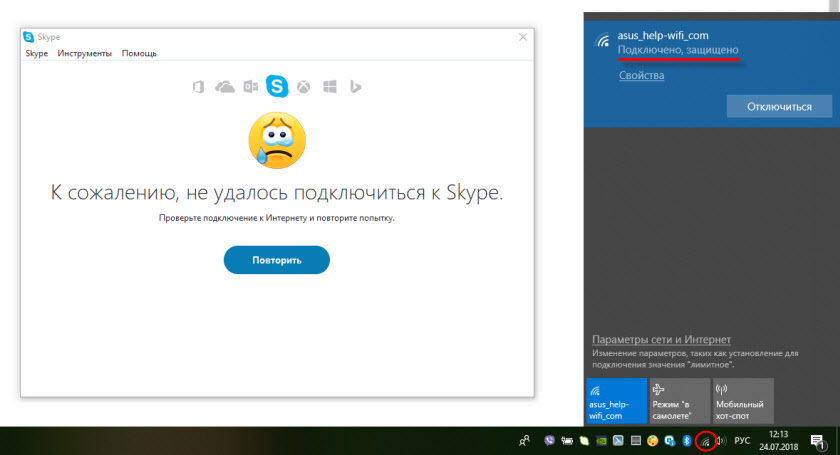
Kiinnitä huomiota yllä olevaan kuvakaappaukseen. Ohjelma ei näe Internet-yhteyttä, mutta tietokone on kytketty Internetiin (minulla on Wi-Fi, sinulla voi olla kaapeli) ja yhteydellä ei ole rajoituksia. Minulla on "ilman pääsyä Internetiin" tai jotain muuta.
Ja päivityksen jälkeen Skype 8: n uusimpaan versioon.25 (joka oli tämän artikkelin kirjoittamishetkellä), ohjelma edes yhteydenpitoon Internetiin, napsauttamalla "Microsoft -tilin sisäänkäyntiä" -painiketta yritin vain ladata jotain ja tämä painike ilmestyi uudelleen syöttämiseen.
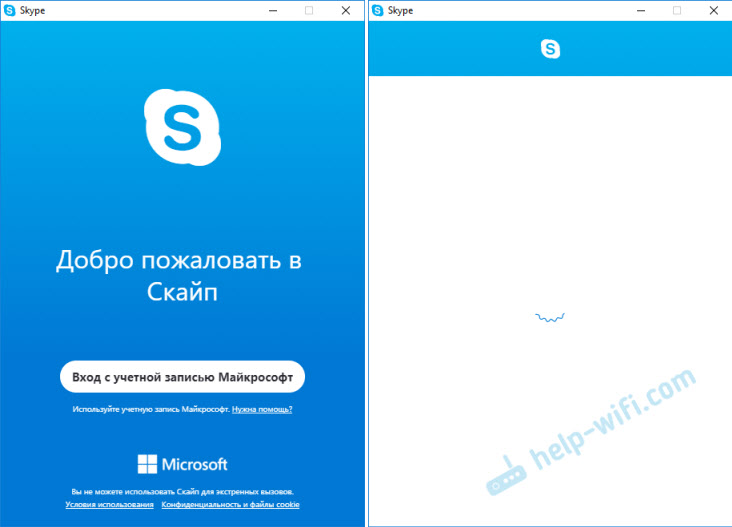
Ei virheitä ja viestejä. Ehkä seuraavissa versioissa tämä korjaa tämän. Ja uudessa versiossa ei ole enää pääsyä yhteysasetuksiin (portti, välityspalvelin). Päivitysten tarkistaminen ei myöskään ole mahdollista aloittaa ja nähdä itse Skypen versio (näet sen Windowsin "Asennus- ja poistamisohjelmien" ikkunassa). Siinä satamaan, kunnes sisäänkäynti on valmis.
Mitä tehdä, jos Skype ei muodosta yhteyttä Internetiin?
Ratkaisujen, jotka voit nähdä alla. Tietysti jotkut asetukset voivat vaihdella hiukan, käyttöjärjestelmän versiosta riippuen. Näytän koko prosessin Windows 10: n esimerkissä, mutta annan mahdollisuuksien mukaan ohjeet (linkit muihin artikkeleihin) aikaisempiin versioihin.
Tärkeimmät syyt ja ratkaisut:
- Internet -yhteyttä ei ole. Sinun on varmistettava, että Internet toimii tietokoneella.
- Tietokoneeseen asennetaan vanhentunut versio Skypeistä. Sinun on päivitettävä tai ladattava ja asennettava uusi versio ohjelmasta. Totta, se ei ole harvoin päinvastainen - vanhempi versio toimii.
- Toisinaan Skype ei toiminut Internet Explorerin vanhentuneen version takia. Sinun on päivitettävä selain.
- Jotain Windows -asetuksilla, välityspalvelimella, Internet Explorer -selainasetuksilla tai itse Skype. Isäntätiedostossa voi olla myös ongelma. Sinun on tarkistettava/puhdistettava kaikki nämä asetukset.
- Skype ei voi muodostaa yhteyttä Internetiin palomuurin tai virustorjuntan vuoksi, joka estää ohjelman työn. Sammuta virustorjunta väliaikaisesti ja tarkista palomiehen asetukset.
- Yhteysongelmat VPN: stä. Jos sinulla on VPN -yhteys, sinun on sammutettava se.
- Väliaikaiset ongelmat palvelimen puolella, joten skypeen yhteyttä ei ole mahdollista muodostaa yhteyttä.
Tarkastellaan nyt näitä päätöksiä yksityiskohtaisemmin.
Tarkista Internet -yhteys
Ehkä hieman tyhmä ratkaisu, ja kommentteissa kirjoitat jotain: "Kuinka Internet ei toimi, ja menin tälle sivustolle kuten minä?!", mutta silti. Minulla ei ole tapaa katsella tietokonettasi, joten suosittelen, että olet vakuuttunut ensimmäinen asia, joka on ensimmäinen nähdä.
Ei ole väliä kuinka tietokoneesi tai kannettava tietokone on kytketty Internetiin. Se voi olla kuin langaton Wi-Fi-verkko, 3G/4G USB-modeemi tai kaapeliyhteys. Katso yhteyden tilaa (painamalla kuvaketta TRIA: ssa). Kiinnitä myös tätä kuvaketta, onko sen lähellä keltaista huutomerkkiä.
Avaa kaikki Internet -ohjelmat ja tarkista, toimiiko yhteys. Aloita selain ja yritä avata mikä tahansa sivusto.
Jos sinulla on ongelmia yhteyden, selaimen virheiden ja muiden ohjelmien kanssa, nämä artikkelit saattavat olla hyödyllisiä:
- "Yhteys on rajoitettu" Windows 10: ssä Wi-Fi- ja verkkokaapeli
- Wi-Fi on kytketty, mutta Internet ei toimi. Sivut eivät avata
- DNS -palvelin ei vastaa Windows 10, 8, 7: ssä
No, jos Internet toimii, mutta Skype ei muodosta yhteyttä, katso sitten muita ratkaisuja.
Skypepäivitys tai uudelleenasentaminen
Jos sinulla on toinen Skypen seitsemäs versio, napsauta "Ohje" ja valitse "Tarkista päivitysten saatavuus".
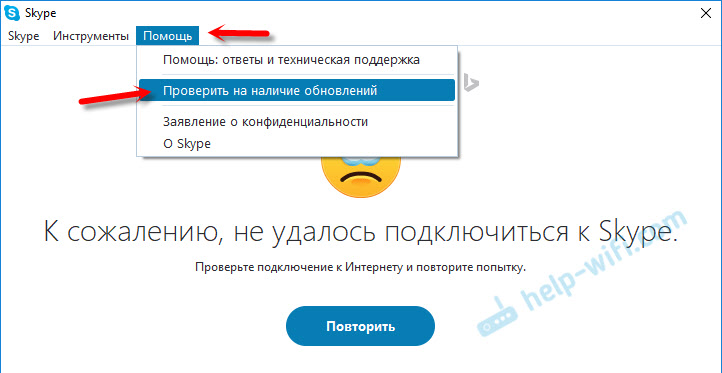
Jos ohjelma voi muodostaa yhteyden palvelimeen ja tarkistaa päivitykset, ja jos on olemassa uusi versio, niin on viesti, jossa on ehdotus sen lataamiseksi ja sen asentamiseksi, olemme samaa mieltä.
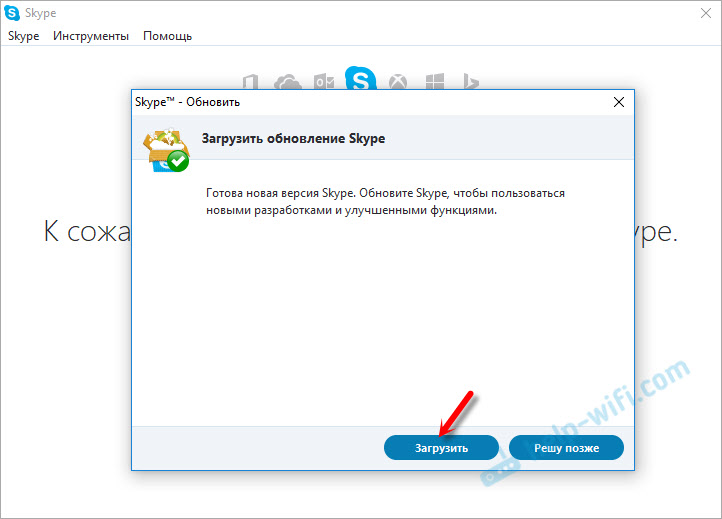
Ehkä päivityksen asentamisen jälkeen kaikki toimii.
Mutta virhe voi ilmestyä: ”Skype -epäonnistuminen päivityksen aikana tai uutta versiota ei havaita. Tässä tapauksessa sinun on ensin poistettava ohjelma kokonaan tietokoneelta, ladattava uusi versio viralliselta sivustolta ja asennettava se.
Siirrymme "ohjelmien asennukseen ja poistamiseen" (Windows 10: stä löydät haun kautta) tai "tässä tietokoneessa" avaamme "Poista ja muuta ohjelmaa". Windows 7: ssä tämä työkalu voidaan avata myös "My My My My My My My Computer" tai ohjauspaneelin kautta. Etsi Skype ja poista se.
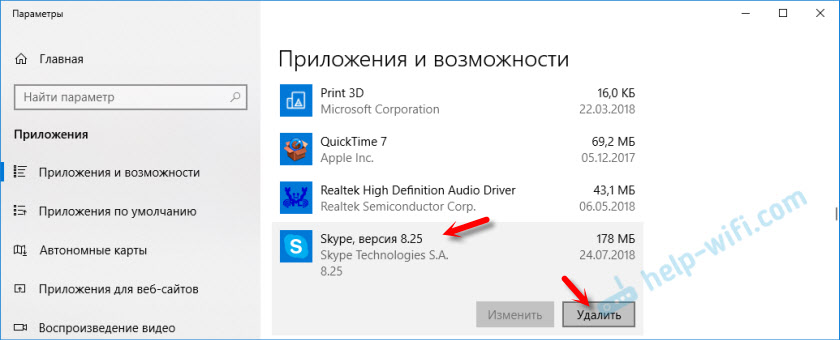
Voit myös poistaa CCLeaner -apuohjelmaa. Ei ole tarpeetonta puhdistaa tarpeettomia tiedostoja ja rekisteriä samassa apuohjelmassa.
Ennen uuden version asentamista voit poistaa käyttäjäkansion osoitteesta: Käyttäjänimi/AppData/Verkkovierailu/Skype.Paina Win+R, esittele %Sovellustiedot% Ja napsauta OK. Kansio, jossa Skype -kansio on auki haluttujen tiedostojen kanssa.
Luo vain varmuuskopio tästä kansiosta. Esimerkiksi, kirjeenvaihdon historia tallennetaan sinne.
Lataamme Skype viralliselta sivulta - https: // www.Skype.com/ru/. Tallenna asennustiedosto tietokoneeseen, käynnistä se ja noudata asennusohjeita.
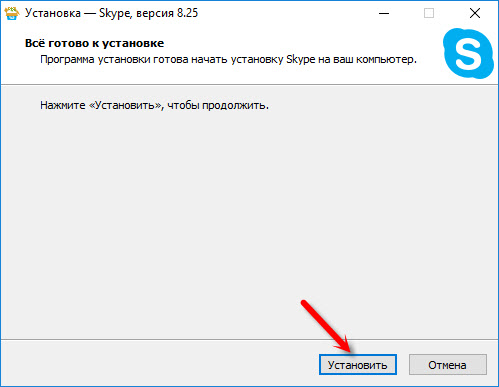
Asennuksen jälkeen yritämme mennä tilillesi. Jos se ei toimi, voit asentaa vanhan version. Esimerkiksi 6.22. Varsinkin jos sinulla on Windows XP tai Windows Vista.
Päivitämme Internet Explorer
Skype -ohjelma liittyy Internet Exploreriin. Ja jos sinulla on vanha versio selaimesta, Skype ei ehkä pysty muodostamaan yhteyttä Internetiin. Sinun on ladattava ja asennettava uusin Internet Explorer -versio, joka on saatavana Windows -käyttöjärjestelmällesi.
Voit ladata viralliselta sivustolta - https: // tuki.Microsoft.Com/ru-ru/ohje/17621/Internet-Explorer-Downloads
Internet Explorer -asetukset palautetaan
Arviointien perusteella tämä päätös auttaa usein pääsemään eroon virheestä "ei pystynyt luomaan yhteyttä" Skypessä.
Suorita Internet Explorer, "Service" -valikossa (tai painamalla Gear -kuvaketta) sinun on valittava "Selaimen ominaisuudet". Napsauta edelleen "Lisäksi" -välilehdessä "Reset" -painiketta.
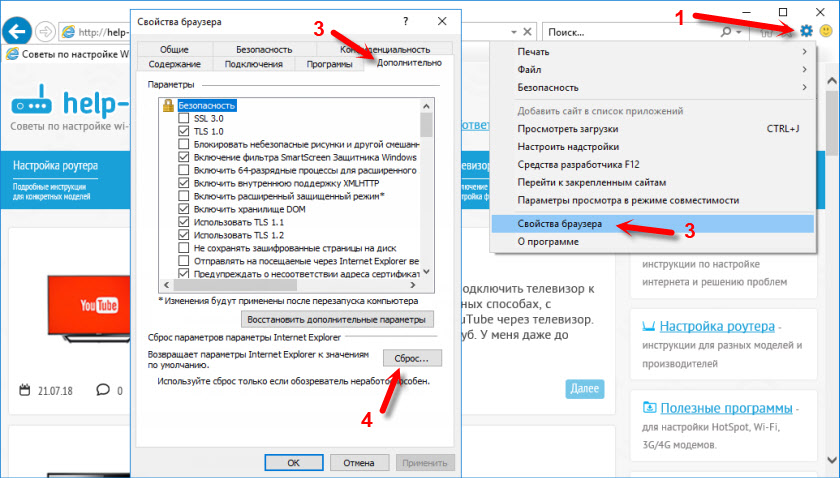
Ja napsauta jälleen kerran nollauspainiketta. Yritä sitten mennä Skypeen. Voit silti ladata tietokoneen uudelleen tai sulkea ja avata ohjelman uudelleen.
Palomuuri ja virustentorjunta voivat estää yhteyden Skypeyn
Jos olet asennettu virustorjunta, sammuta se hetkeksi. Ehkä hän esti yhteyden, ja Skype ei muodosta yhteyttä Internetiin tästä syystä. Yleensä voit sammuttaa virustorjunnan asetuksissa tai napsauttamalla sen kuvaketta oikealla hiiren painikkeella. Näytän esimerkillä ESET: stä.
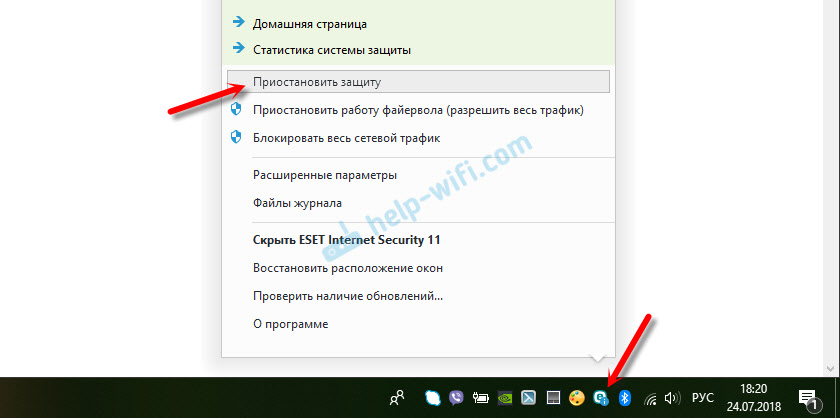
Siirry "Ohjauspaneeliin" ja valitse "Järjestelmä ja suojaus" -kohta siellä. Valitse seuraavaksi "Windows Brandmauer". Tai etsi nämä asetukset Windows 10: n haun kautta, niin nopeammin.
Palomiehen asetuksissa sinun on napsautettava Windowsin palomuurin "Kytkeminen päälle ja irrottautumiseen" ja poistamaan se väliaikaisesti yksityiselle ja julkiselle verkolle.
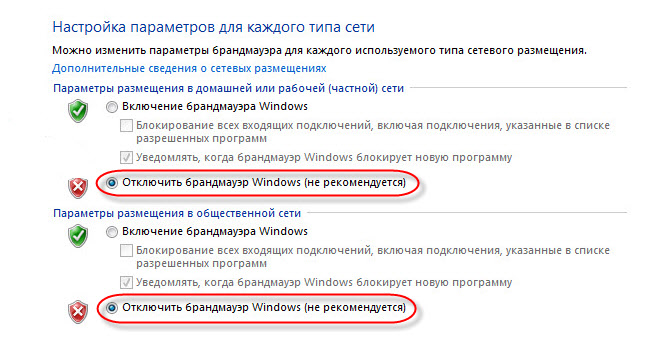
Jos näiden Messengerin toimien jälkeen kaikki kirjoitetaan täsmälleen niin, että valitettavasti ei ollut mahdollista muodostaa yhteyttä Skypeen, kytke palomuuri takaisin päälle ja yritä soveltaa muita ratkaisuja.
Verkko -asetukset, DNS, VPN, välityspalvelin ja isäntätiedosto
- Yritä kytkeä tietokone toiseen verkkoon, jos tällainen mahdollisuus on. Voit esimerkiksi jakaa Wi-Fi: n puhelimesta ja kytkeä sen tarkistaaksesi. Tai muodosta yhteys johonkin avoimeen verkkoon. Siksi voimme sulkea pois ongelmia reitittimessä ja Internet -palveluntarjoajan puolella.
- Tämän artikkelin kirjoittamisprosessissa huomasin, että Skype ei voi luoda yhteyttä DNS: n ongelmien vuoksi. Ja koska DNS -ongelmat eivät ole harvinaisia (palveluntarjoaja kieltäytyy palvelimelta tai jotain tapahtuu reitittimellä/tietokoneella), ts. On järkevää yrittää määrätä DNS Googlesta.
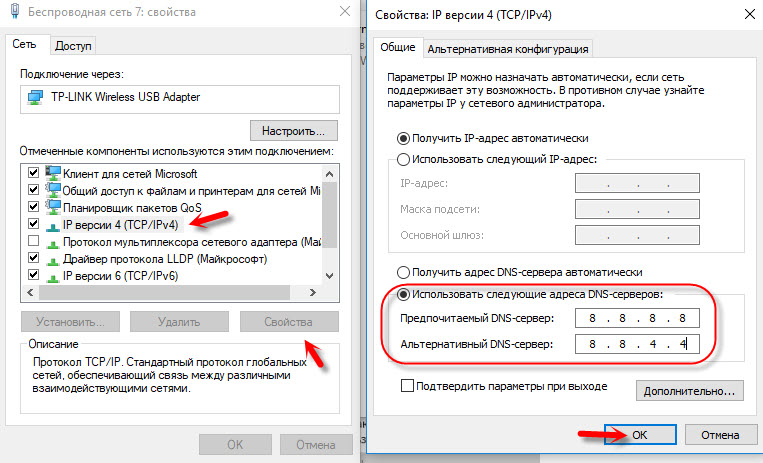 Yksityiskohtaisemmin kirjoitin tästä artikkelissa Kuinka korvata DNS Google Public DNS: llä.
Yksityiskohtaisemmin kirjoitin tästä artikkelissa Kuinka korvata DNS Google Public DNS: llä. - Jos tietokoneesi on asennettu tietokoneeseen erillisenä ohjelmana tai määritetty toisella tavalla, se on irrotettava.
- Tarkista palvelimen välityspalvelimen asetukset. Ne on irrotettava.
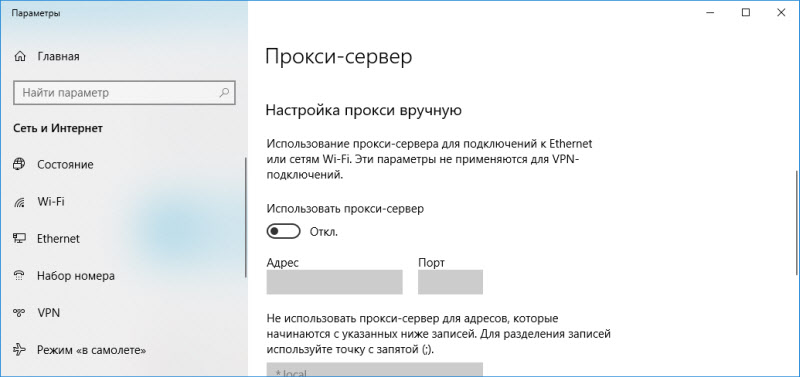 Lue lisää artikkelista Kuinka poistaa välityspalvelin käytöstä Windowsissa.
Lue lisää artikkelista Kuinka poistaa välityspalvelin käytöstä Windowsissa. - Tee kaikki tietokoneen verkkoasetukset. Hän vaikuttaa vain verkkoasetuksiin. Saatat joutua korjaamaan Internet-yhteyden tai syötettävä salasana Wi-Fi: lle. Windows 10: ssä nollaus voidaan tehdä parametreina.
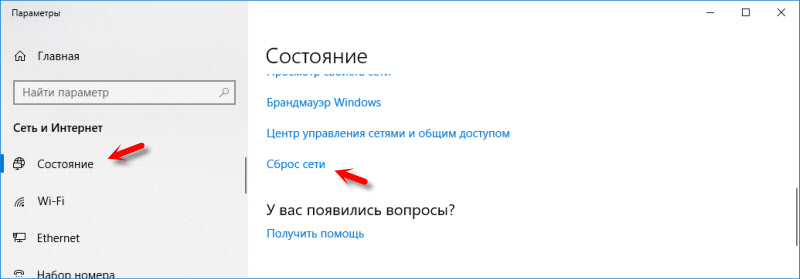 Katso tarkemmin Windows 10: n verkkoasetusten artikkelin palauttaminen. Voit käyttää toista menetelmää, joka sopii myös Windows 7: lle, Windows 8: lle (8.1) ja XP: lle.
Katso tarkemmin Windows 10: n verkkoasetusten artikkelin palauttaminen. Voit käyttää toista menetelmää, joka sopii myös Windows 7: lle, Windows 8: lle (8.1) ja XP: lle. - Joskus virukset ja erilaiset haitalliset ohjelmat voivat lisätä tietueensa isäntien tiedostoon, mikä lopulta häiritsee Skypeä, ja se ei näe Internet -yhteyttä huolimatta siitä, että Internet toimii. Kirjoitin tämän tiedoston tarkistamisesta artikkelissa, älä avaa joitain sivustoja selaimessa. Voit käyttää myös Microsoft Fix It -apuohjelmaa tai AVZ: tä.
Toivon, että neuvoni auttoi sinua elvyttämään Skype, ja hän pystyi helposti luomaan yhteyden palvelimeen. Ehkä tämän artikkelin suositukset eivät auttaneet sinua, mutta olet löytänyt uuden ratkaisun tähän ongelmaan. Olen kiitollinen, jos jaat päätöksesi kommentteihin. Siellä voit jättää kysymyksesi tämän artikkelin aiheeseen.
- « Report -tila Linksys WAG320N ADSL Roatterissa
- Puhelin ei muodosta yhteyttä Wi-Fi hen. Internet ei toimi. Miksi ja mitä tehdä? »

